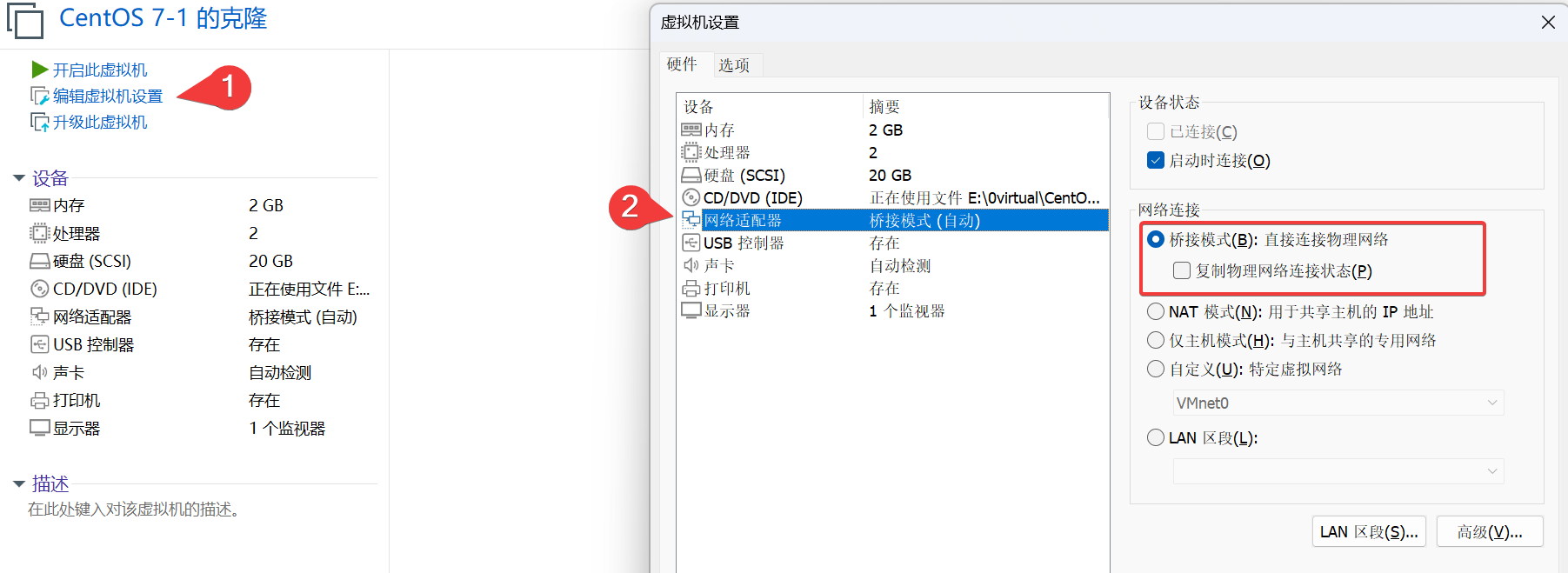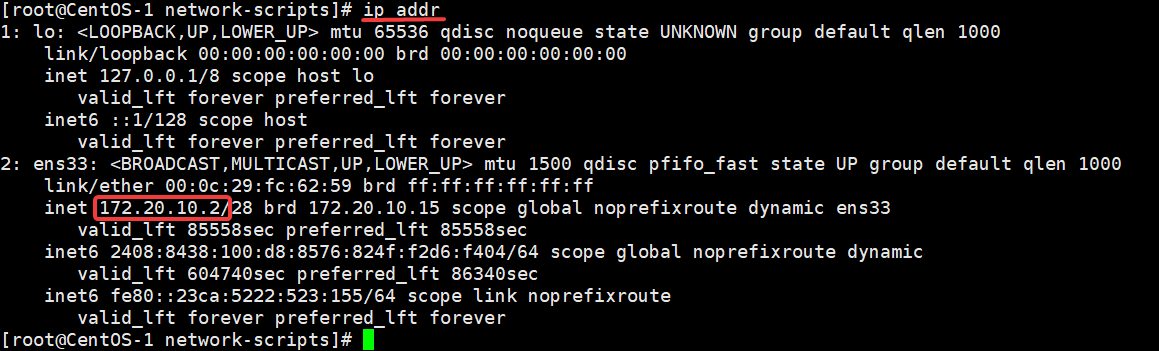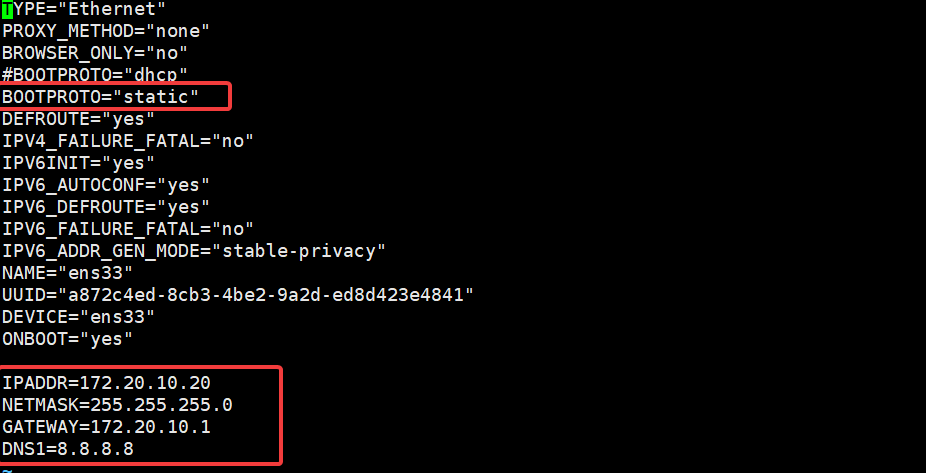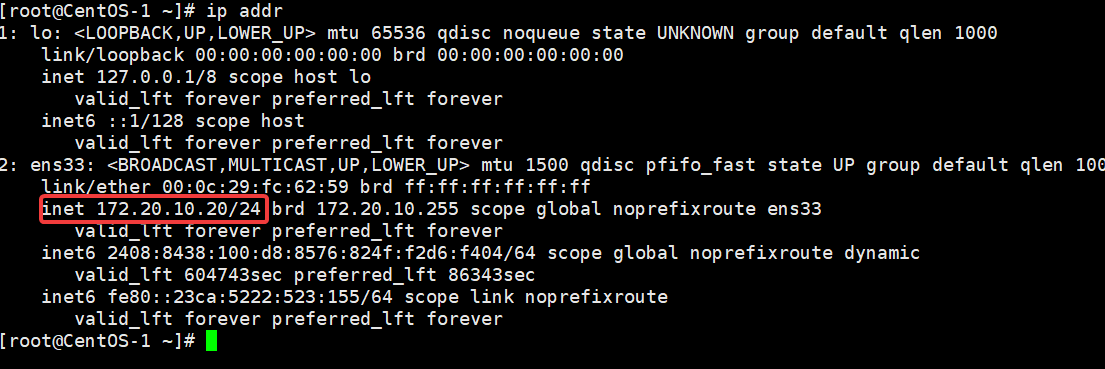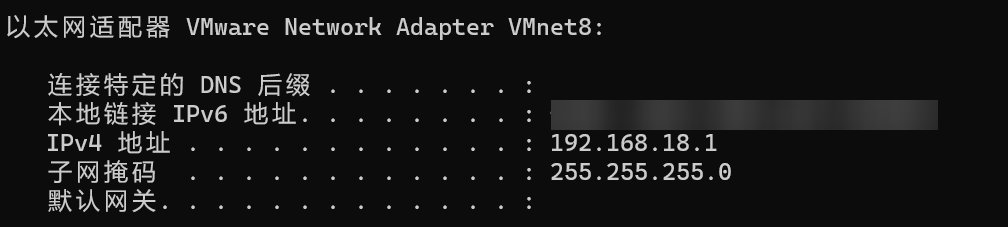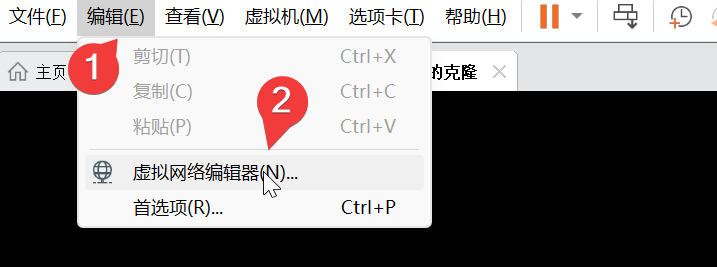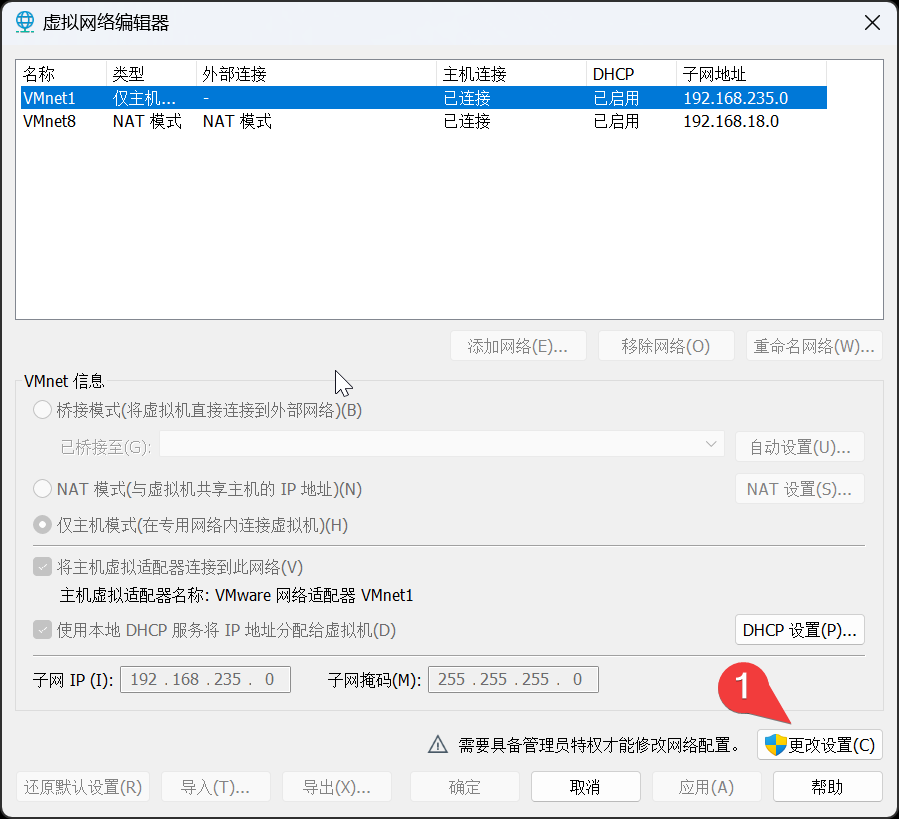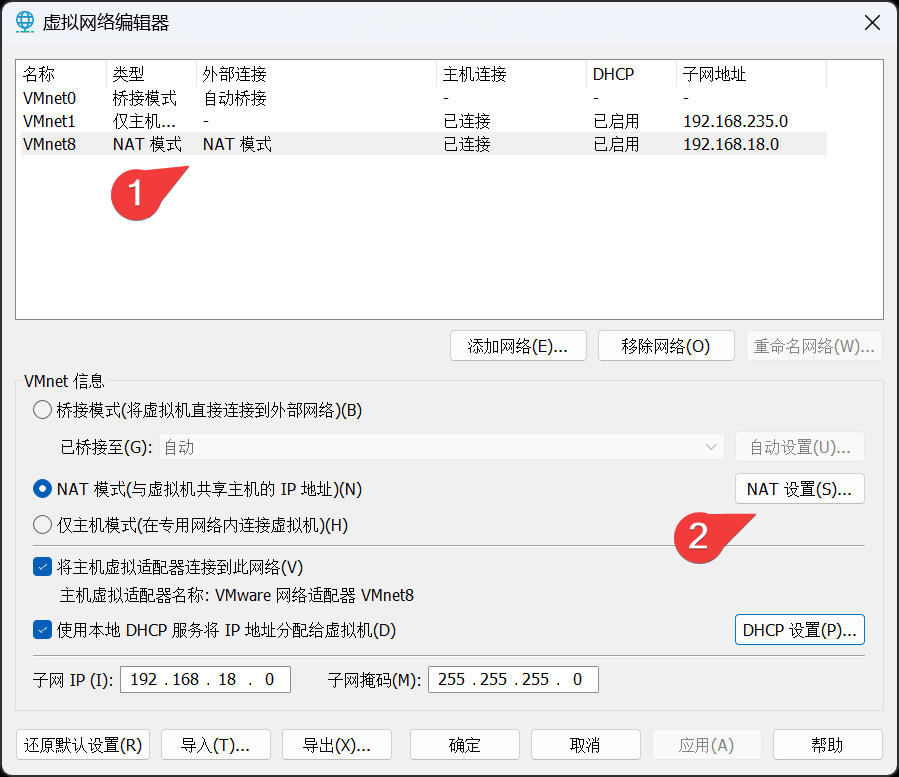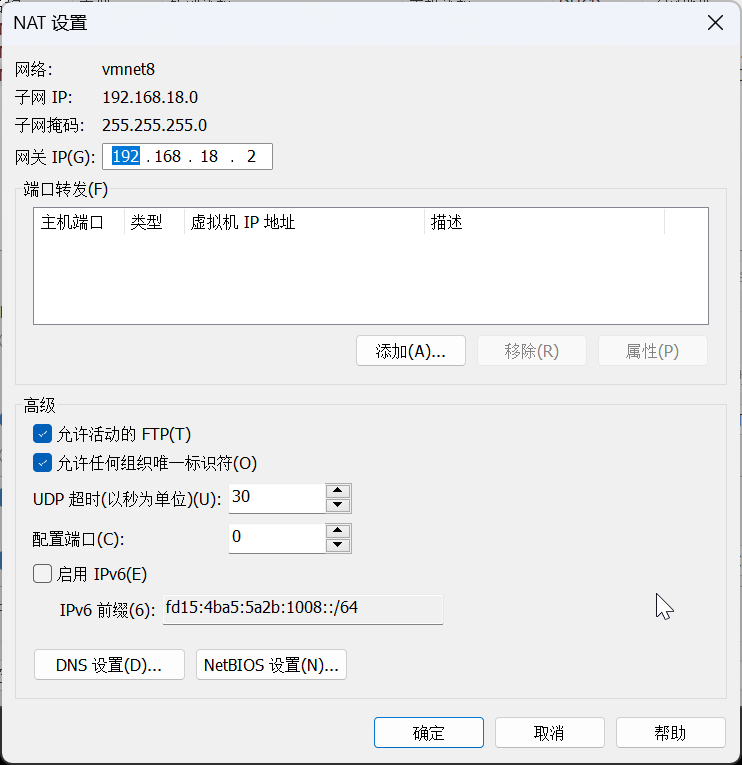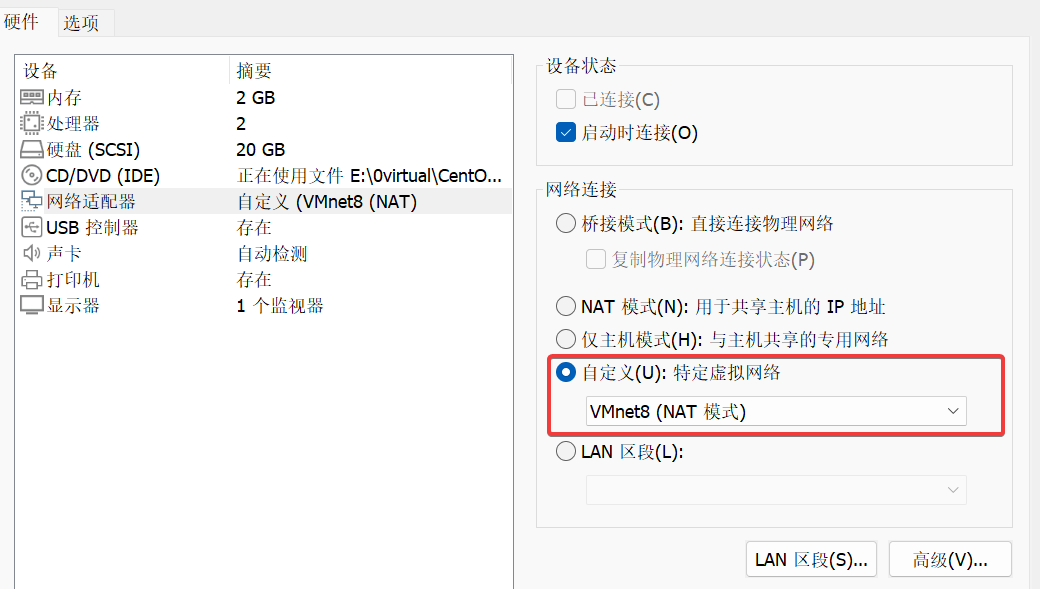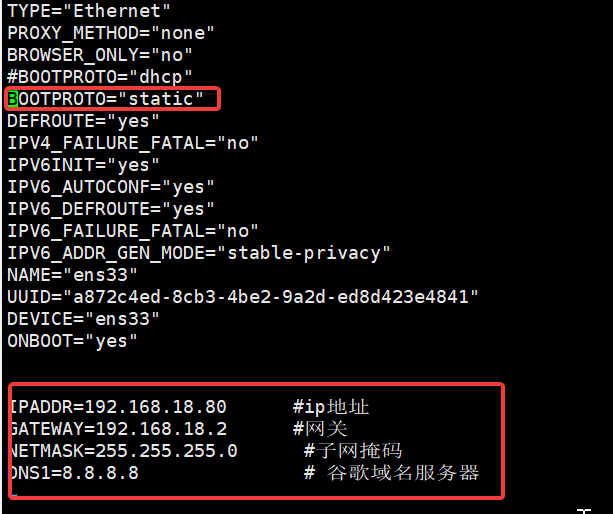| VMware安装linux虚拟机后静态ip的设置问题 | 您所在的位置:网站首页 › vmware虚拟机改ip › VMware安装linux虚拟机后静态ip的设置问题 |
VMware安装linux虚拟机后静态ip的设置问题
|
有两种方法,简单的是桥接模式,受pc网络环境影响,NAT模式设置稍微复杂,设置完后不受pc网络环境影响,以后无需再设置网络。 简单但不推荐 1.虚拟机软件VMware设置一般情况下,电脑连接家庭网络,vmware安装虚拟机后使用的是默认的桥接模式。打开要设置的虚拟机,点击编辑虚拟机设置查看虚拟机硬件信息的网络适配器
打开虚拟机(保证pc已经连接网络),输入查看IP命令,此处提示:如果命令不存在,可能是虚拟机的版本不同,后续命令需要自己上网查一下 ip addr
可以看到现在虚拟机的ip是 172.20.10.2,现在无论你虚拟机的ip是多少,现在都是可以连外网的。 此种状态下也可以设置静态ip但是不是很推荐,方法如下 # 进入网络配置文件夹 cd /etc/sysconfig/network-scripts #查找网络配置文件 ll ifcfg* # 此时会出现 ifcfg-eth0 和 ifcfg-ens66 或者其他文件,根据系统不同会有差异 # 修改网络配置 vi ifcfg-ens66修改文件中的内容
修改红框中的内容,注意的是你的你要知道你家路由器的ip或者你电脑现在的ip要在同一频段。 如你电脑的ip是 192.168.1.5,那么修改时 IPADDR=192.168.1.x,x是你自定的ip 地址,只要不与其他设备冲突即可。 GATEWAT=192.168.1.1 这个 X.X.X.1 如果你不是很懂就用这个ip。 # 再输入命令 service network restart此时ip修改成功
使用这种方法设置静态ip,原理上就是相当于在家里的路由器上又加了一台新设备,一旦你的pc不再联网,那么虚拟机的内网ip也不存在(pc无法访问虚拟机的项目或者远程登陆)。如果你换了网络环境,比如连了手机热点或者其他网络,那么虚拟机就不能连接上互联网。 复杂一些,但是推荐使用这种方法,无论pc的网络环境如何,pc均能通过固定ip来访问虚拟机,如远程连接、访问虚拟上部署的项目。只要pc能连互联网,那么虚拟机就可以连接。 1. win信息查看首先查看pc的网络配置,在pc的cmd窗口输入 ip config
注意此处查看的是 VMnet8的ip,这个是虚拟网卡,给虚拟机提供一个虚拟网络。 2. 虚拟机软件VMware设置
开启管理员权限
修改软件的网关,注意此处与其他人分享的不一样
网关ip 192.168.18.x是之前 VMnet8的频段,注意保持一致。VMnet8 ip是 192.168.18.1 那么此处网关ip是192.168.18.2。 点击保存即可,注意两个ip不能相同,可以这样理解(不太正确,为了方便理解):VMnet8扮演了光猫的角色,VMware软件充当了路由器的角色,虚拟机再连接到VMware软件的”路由器上“。 修改完毕后打开虚拟机修改虚拟机ip 参考 简单但不推荐的部分,将虚拟机设置修改为其他
参考简单但不推荐的部分,修改静态ip,注意 IPADDR 是VMnet8的频段,以我为例就是192.168.18.x,只要不是.0 、.1、.2即可 GATEWAY不再是 x.x.x.1而是刚才设置时的网关,如下图,我的是192.168.18.2
|
【本文地址】